MAG :LOCALISATION DE L’INTERFACE UTILISATEUR
MAG :LOCALISATION DE L’INTERFACE UTILISATEUR
La localisation d’un logiciel implique une adaptation logicielle à la culture du pays particulier: prise en charge linguistique, normes nationales (date, heure, etc.)
Sélection de la langue du portail intégré
Les paramètres d’usine par défaut du STB (état initial du STB après la fabrication ou après la réinitialisation d’usine) incluent la prise en charge de l’anglais.
Pour changer la langue du portail intégré:
Aller au menu principal ⇒ Paramètres ⇒ Paramètres système
Sélectionnez Plus ( OK sur RC)
Dans la fenêtre des paramètres avancés, sélectionnez la langue requise
Confirmer la sélection en appuyant sur Enregistrer ( OK sur RC)
Pour appliquer correctement les nouveaux paramètres, redémarrez Portal .
Informations pour les développeurs : comment ajouter une nouvelle localisation
Clavier
Le paramètre de disposition du clavier définit un type et une langue spécifiques du clavier STB virtuel et d’un clavier externe connecté au STB par le port USB. STB prend en charge la disposition QWERTY du clavier et a activé la langue anglaise comme paramètre d’usine STB par défaut.
Le clavier est un périphérique de saisie de STB utilisé pour saisir du texte (lettres, chiffres et caractères de service, etc.) et des commandes de contrôle STB dans diverses applications et paramètres du portail intégré.
Remarque. La saisie de commandes au clavier est un moyen supplémentaire par rapport à la télécommande qui est généralement le principal moyen d’exécuter des commandes .
Deux options de clavier prises en charge dans STB
Il existe deux options pour utiliser le service de clavier dans STB:
clavier de programme (virtuel, à l’écran) – cette application incluse dans le portail intégré. Le clavier virtuel est affiché dans les applications pertinentes du portail intégré (où des données ou une entrée de commande sont requises) en mode automatique ou manuellement par la touche KB sur RC. L’appui sur les touches du clavier virtuel s’effectue à l’aide de la télécommande . Le clavier virtuel est considéré comme l’ option principale du clavier car il ne nécessite pas l’utilisation de périphériques supplémentaires.
ordinateur clavier ( externe clavier ) – cet appareil peut être connecté au décodeur par le port USB (câble ou connexion sans fil) ou Bluetooth technologie sans fil (dernière option non prise en charge par tous les modèles). Il est considéré comme une option de clavier auxiliaire car il nécessite l’utilisation d’un appareil qui n’est pas inclus avec STB .
Remarque. Dans certains cas (par exemple, lors de la configuration du STB), le périphérique k eyboard est un moyen plus pratique de saisir des données.
Ajout / suppression d’une langue particulière au clavier
L’utilisateur est autorisé à activer ou désactiver des langues particulières du clavier à partir de la liste suggérée dans Paramètres système ⇒ Disposition du clavier .
Après avoir activé les langues requises dans les paramètres, l’utilisateur peut basculer entre les langues du clavier en appuyant sur F4 .
1. La liste des langues de clavier prises en charge dans STB peut varier selon les modèles de STB et les versions de logiciel.
2. Informations pour les développeurs : Comment ajouter une localisation pour le clavier virtuel (voir S’il est nécessaire d’ajouter une localisation pour la sous-section clavier virtuel ).
Clavier virtuel STB
Pour afficher / masquer le clavier virtuel sur / depuis l’écran, utilisez la touche KB sur RC.
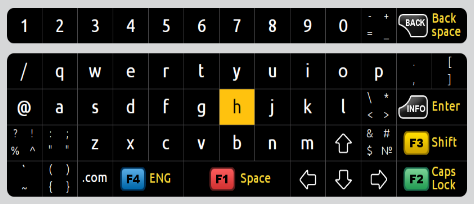
Par défaut, la langue anglaise (ENG) est activée. De plus, d’autres langues de clavier sont prises en charge – par exemple, l’ukrainien (UKR), le russe (RUS), l’allemand (DEU), etc.
Après avoir activé les langues, l’utilisateur peut choisir la langue requise en appuyant sur F4 sur la télécommande ou le clavier virtuel.
Clavier externe STB
STB prend en charge les claviers externes filaires et sans fil :
un clavier filaire peut être connecté au STB via le port USB;
un clavier sans fil peut être connecté au STB via un récepteur USB ou via Bluetooth (si implémenté).
Après avoir activé les langues, l’ utilisateur peut choisir la langue requise en appuyant sur Ctrl + Maj gauche sur un clavier.
Heure et date
La configuration de la date et de l’heure STB permet aux utilisateurs de travailler correctement avec diverses applications STB. Par exemple, ceci est important pour afficher les programmes TV (EPG) dans l’ application des chaînes IPTV , pour la planification des enregistrements dans l’ application Recording Manager , etc.
STB utilise le protocole NTP pour la synchronisation de l’heure.
La configuration de la date et de l’heure STB couvre les deux paramètres suivants:
1. URL du serveur NTP . Nécessaire pour synchroniser l’horloge STB interne avec le serveur de temps à l’aide du protocole NTP . Le serveur NTP requis peut être spécifié par l’opérateur IPTV ou être choisi par l’utilisateur indépendamment .
2. Réglage du fuseau horaire . Nécessaire pour sélectionner le fuseau horaire en fonction d’une région dans laquelle le STB fonctionne.
Serveurs NTP externes publics
Si le réseau de l’ opérateur IPTV ne comprend pas de serveur NTP, l’utilisateur peut utiliser des serveurs NTP externes publics. Pour fournir une synchronisation correcte de l’heure à partir d’un serveur NTP externe, STB doit avoir une connexion Internet établie.
Liste des serveurs:
L’Europe
Amérique du Nord
Océanie
Asie
Informations complémentaires: pool.ntp.org
Comment utiliser pool.ntp.org?
Configuration de la connexion au serveur NTP
Entrez Paramètres ⇒ Paramètres système (ou appuyez sur Configuration sur RC );
Allez dans Serveurs ⇒ Général ;
Définissez l’ URL du serveur NTP dans l’ option de serveur NTP ;
Sélectionnez Enregistrer (OK) .
Redémarrer STB
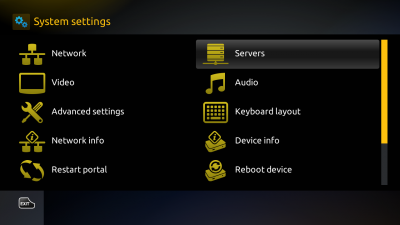
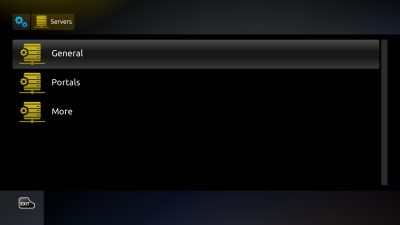
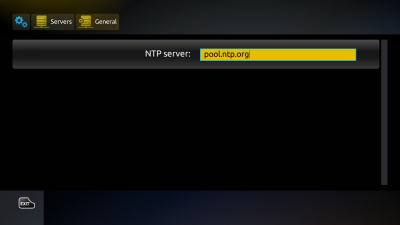
Réglage du fuseau horaire
Entrez Paramètres ⇒ Paramètres système ⇒ Paramètres avancés ;
Définissez la valeur du fuseau horaire (choisissez la région requise);
Sélectionnez Enregistrer (OK) ;
Redémarrez STB.
Modification du format du système de localisation et de météo
Emplacement
Dans le menu principal du portail intégré, sélectionnez l’ élément Météo ;
Entrez le nom de la localité pour laquelle la météo doit être affichée;
Sélectionnez le règlement souhaité dans la liste déroulante et cliquez sur Enregistrer (OK).
Format du système météorologique
Entrez les paramètres ⇒ Interface
Définissez la valeur Format du système météo :
Métrique (Celsius, mètres par seconde)
Anglais (Fahrenheit, miles par heure)
Sélectionnez Enregistrer (OK)


Laisser un commentaire
Vous devez vous connecter pour publier un commentaire.